Twitterスペース
Twitterの音声チャット機能「Twitter Spaces」(Twitterスペース)では、現状、開設したスペース内にホスト(主催者)と発言者とリスナー(聞き手)のそれぞれが文字でコメントを記入する事ができない。
Twitterアプリのバージョン
Android版Twitterアプリバージョン:8.99.0-release.00
更新日:2021年6月21日
発言者側と聞き手側のインターフェース
Twitter Spaces(Twitterスペース)に文字でのコメントが欲しくなった場合を紹介する前に、発言者側と聞き手側のインターフェースを紹介する。基本的には共通する点が多い。
発言者側(ホストとスピーカー)

TwitterスペースのURLをツイートしたり、URLを共有して招待する機能。
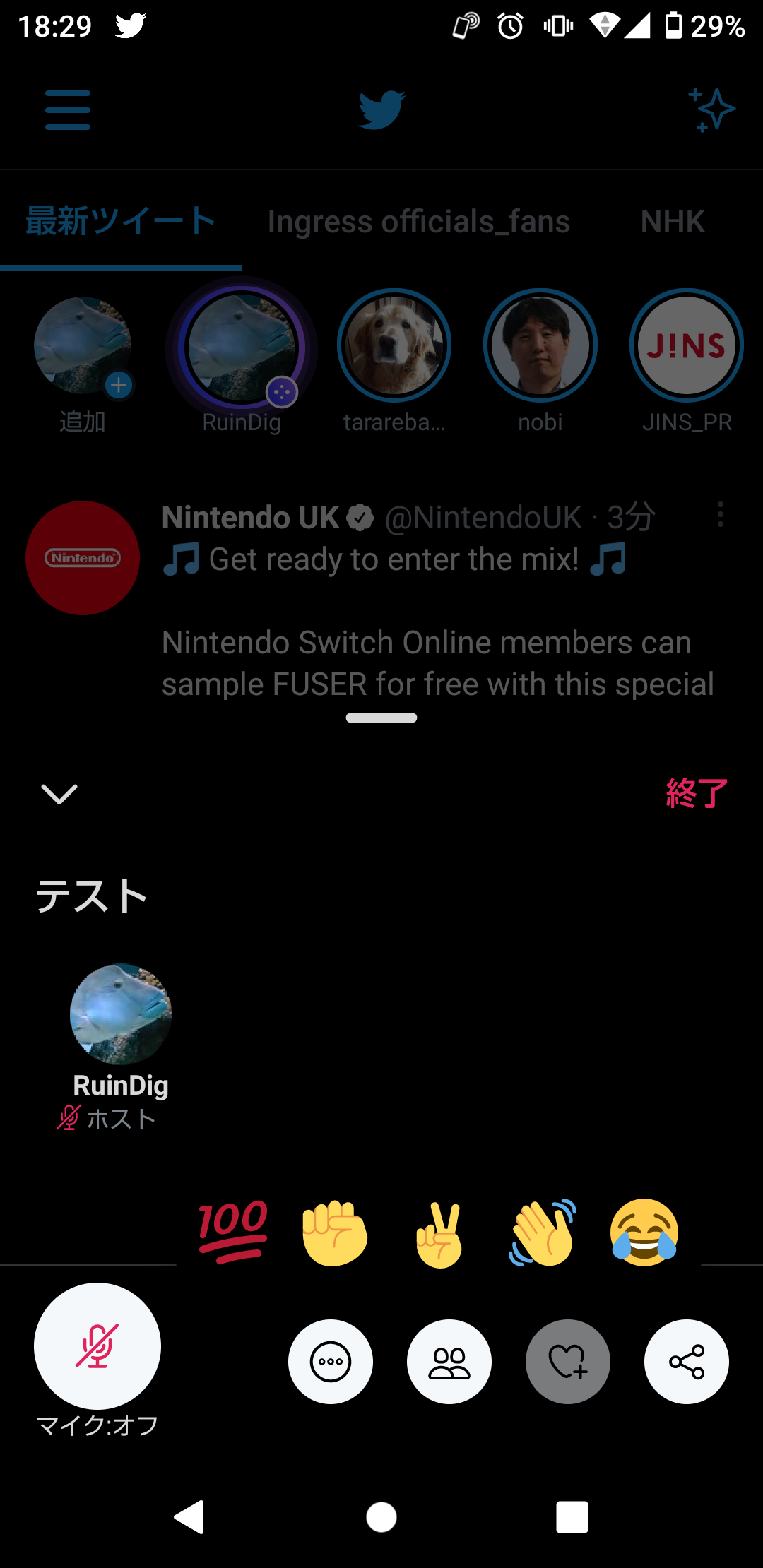
絵文字によるリアクションの機能。絵文字でのリアクション例は以下の動画の通り。


音声認識によるキャプション(文字起こし)のオン・オフなどのメニュー。「ルールを表示」ではTwitterルールのページが開く。


「設定」ではキャプションの表示や効果音のオン・オフが設定できる。「フィードバックを送信」ではTwitter Spacesの公式Twitterアカウントに直接意見や要望を送信できるようになっている。

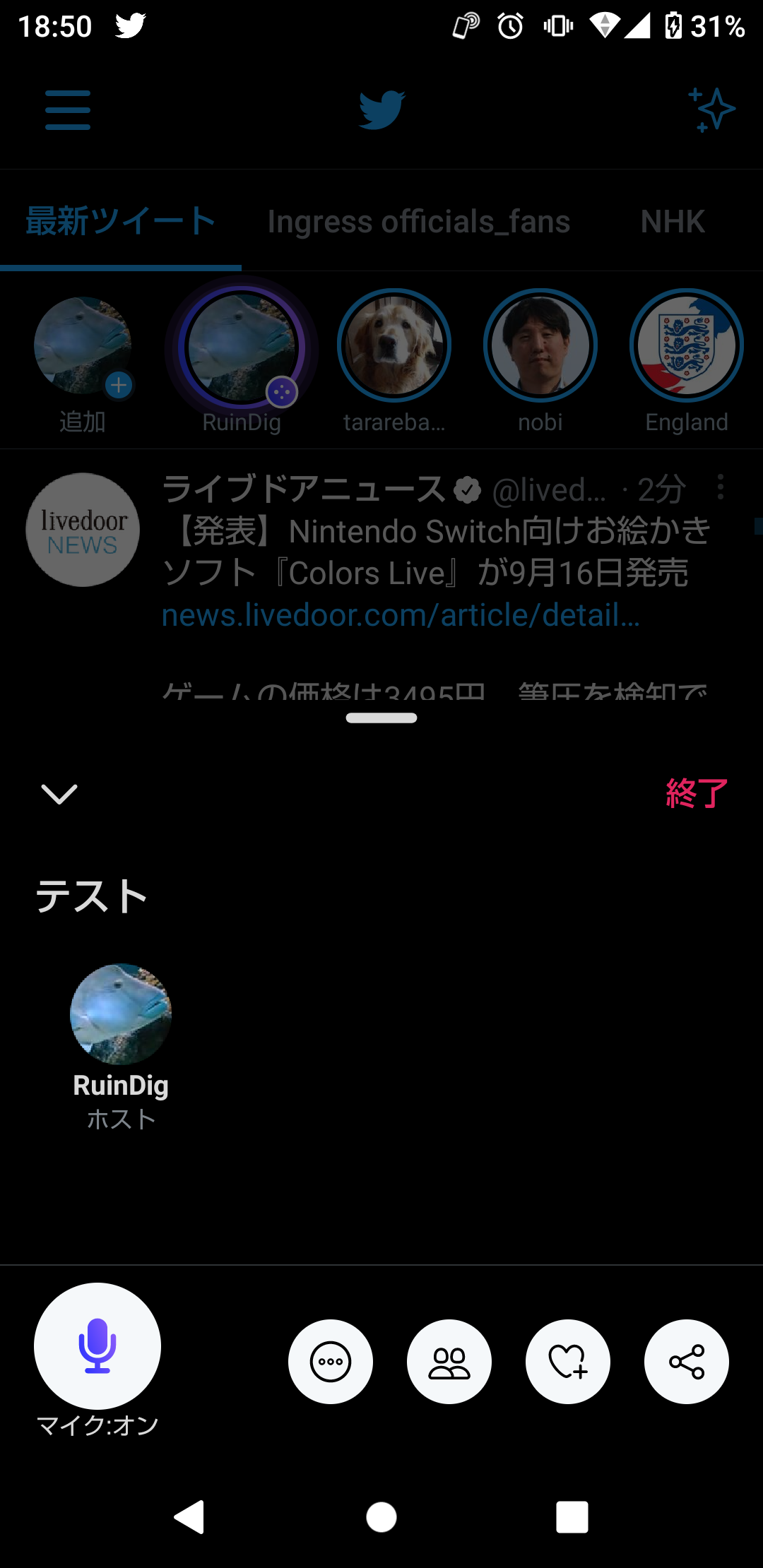
マイクオフ・マイクオンの状態。
聞き手側(リスナー)
🤡https://t.co/yicRb3sVGL
— RuinDig (@RuinDig) June 21, 2021
聞いている

TwitterスペースのURLをツイートしたり、URLを共有して招待する機能。

絵文字によるリアクションの機能。絵文字でのリアクション例は以下の動画の通り。
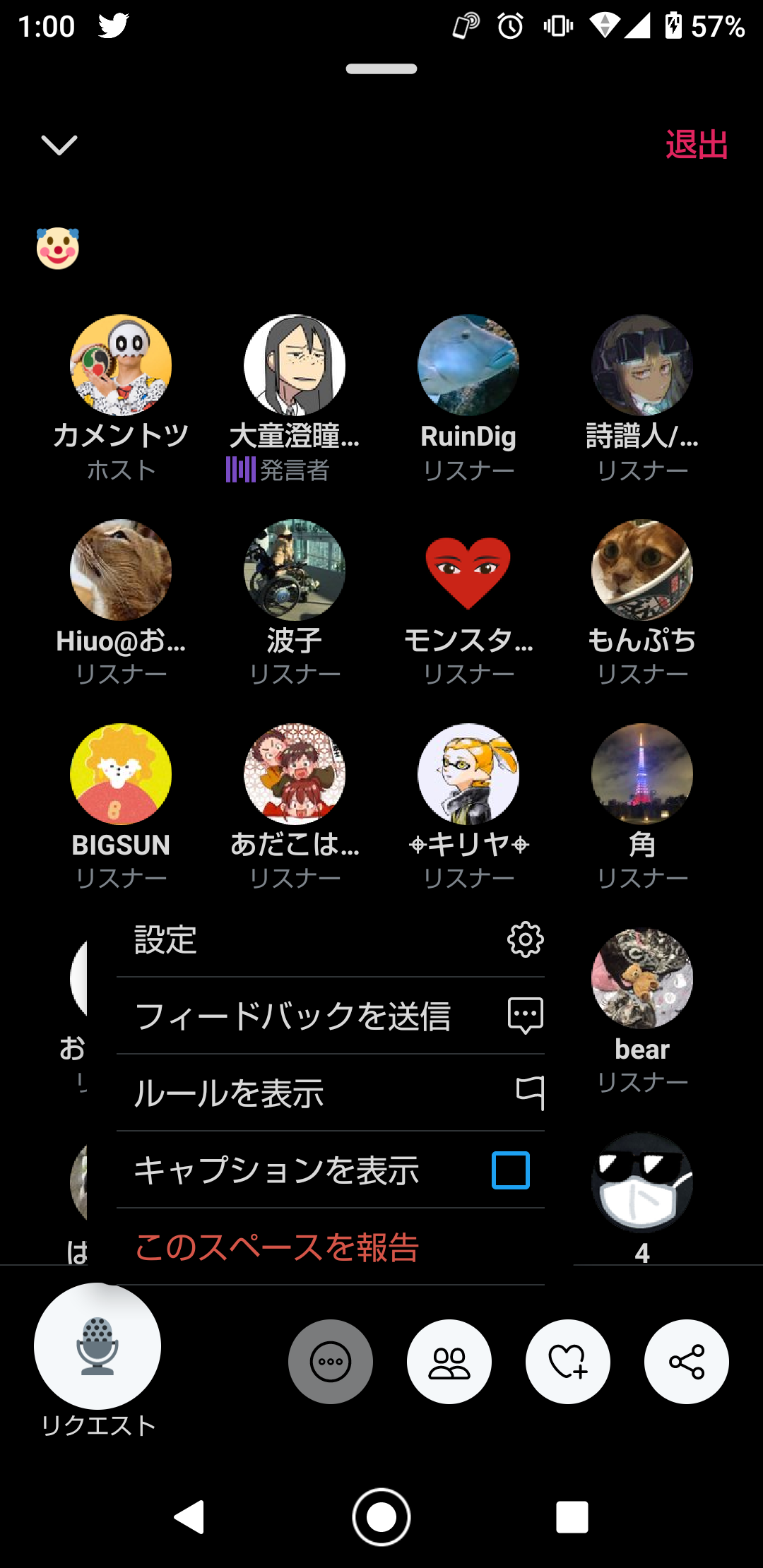
音声認識によるキャプション(文字起こし)のオン・オフなどのメニュー。「ルールを表示」ではTwitterルールのページが開く。

文字でのコメントが欲しくなった場合
方法1
ホスト(主催者)としての操作になるが、開設したTwitterスペースのタイトルは、タイトルをタッチするとキーボードが出てくるので途中で変更する事ができる。



よって、タイトルに後からハッシュタグを付けて、そのハッシュタグを添えてツイートしてもらうというのが1つ。ツイートは以下のようにしてTwitterスペース内に表示してリスナーに紹介するという事もできる。
タイムライン上のツイートを選び、「リプライ」「リツイート」「いいね」「共有」のボタンの内、一番右の「共有」を押して「スペース」を選ぶと、主催者として開設したTwitterスペース・発言者として参加中のTwitterスペースにツイートを共有できる。一連の操作はTwitterスペースのパネルを折り畳んだままできる。
方法2

もう1つの方法は、![]() を押してTwitterスペースのURLと一緒にコメントをツイートしてもらい、ホストや発言者がTwitterの検索欄にコピーしたTwitterスペースのURLを入力すれば反応を伺い知る事ができる。この操作はTwitterスペースのパネルを折り畳んだままできる。方法1と同じく以下のようにリスナーに対して、Twitterスペース内にツイートを表示して紹介する事もできる。
を押してTwitterスペースのURLと一緒にコメントをツイートしてもらい、ホストや発言者がTwitterの検索欄にコピーしたTwitterスペースのURLを入力すれば反応を伺い知る事ができる。この操作はTwitterスペースのパネルを折り畳んだままできる。方法1と同じく以下のようにリスナーに対して、Twitterスペース内にツイートを表示して紹介する事もできる。
Twitterスペースのパネルを折り畳んだまま、タイムライン上のツイートを選び、「リプライ」「リツイート」「いいね」「共有」のボタンの内、一番右の「共有」を押して「スペース」を選ぶと、主催者として開設したTwitterスペース・発言者として参加中のTwitterスペースにツイートを共有できる。一連の操作はTwitterスペースのパネルを折り畳んだままできる。
Twitterスペースに関するTwitter公式ページ
-end-




